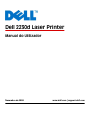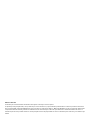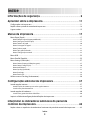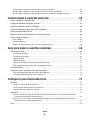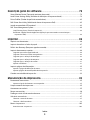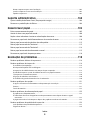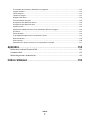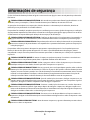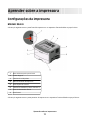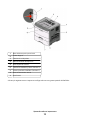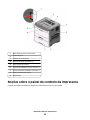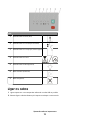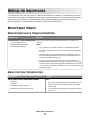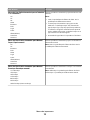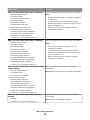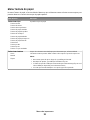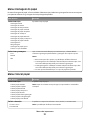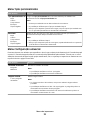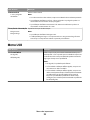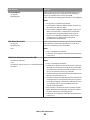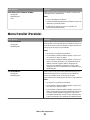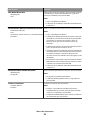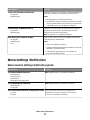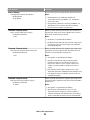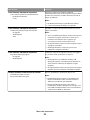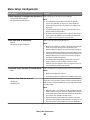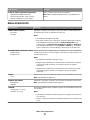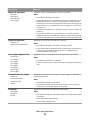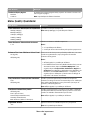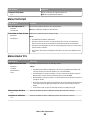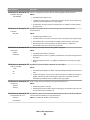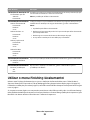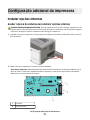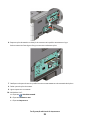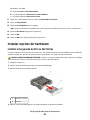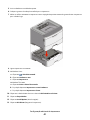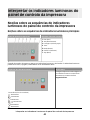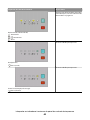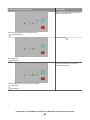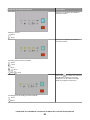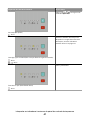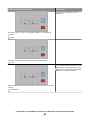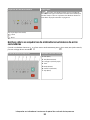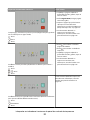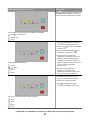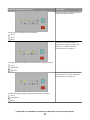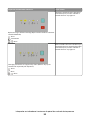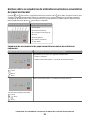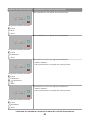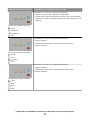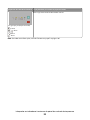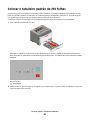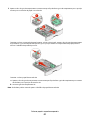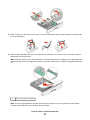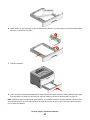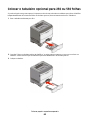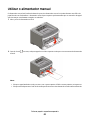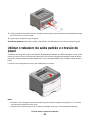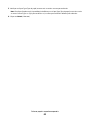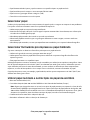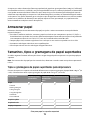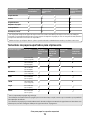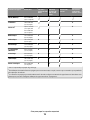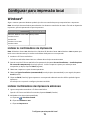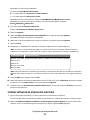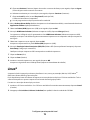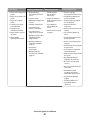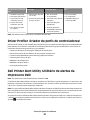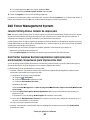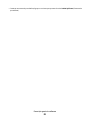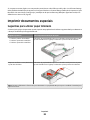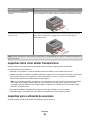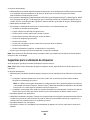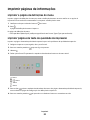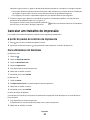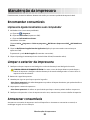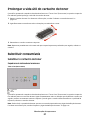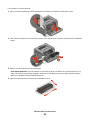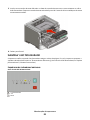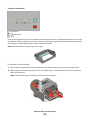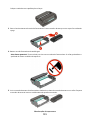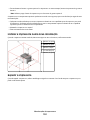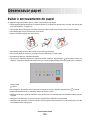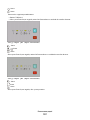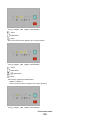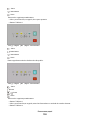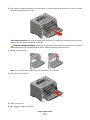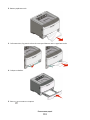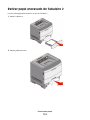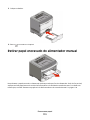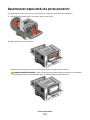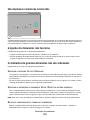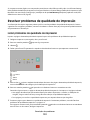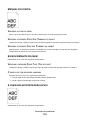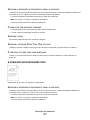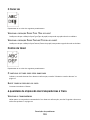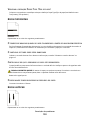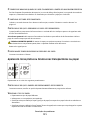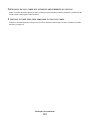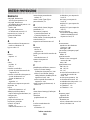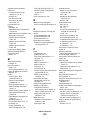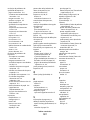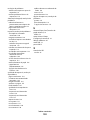Dell 2230d/dn Mono Laser Printer Guia de usuario
- Categoria
- Impressoras de etiquetas
- Tipo
- Guia de usuario

Marcas comerciais
As informações constantes deste documento estão sujeitas a alteração sem aviso prévio.
A reprodução sob qualquer forma, sem a permissão por escrito da Dell Inc., é expressamente proibida. Marcas comerciais presentes neste texto:
Dell, o logotipo DELL e Dell Toner Management System são marcas comerciais da Dell Inc.; Microsoft e Windows são marcas registadas da Microsoft
Corporation. Neste documento, poderão ser utilizadas marcas e denominações comerciais para referência às entidades titulares das marcas e
denominações dos seus produtos. A Dell Inc. exclui qualquer interesse de propriedade nas marcas e denominações comerciais, para além das que
detém.

Índice
Informações de segurança...............................................................9
Aprender sobre a impressora........................................................11
Configurações da impressora.........................................................................................................................................11
Noções sobre o painel de controlo da impressora..................................................................................................14
Ligar os cabos.......................................................................................................................................................................15
Menus da impressora......................................................................17
Menu Paper (Papel).............................................................................................................................................................17
Menu Default Source (Origem predefinida) ......................................................................................................................... 17
Menu Size/Type (Tamanho/tipo) .............................................................................................................................................. 17
Menu Textura do papel ................................................................................................................................................................ 20
Menu Gramagem do papel ......................................................................................................................................................... 21
Menu Colocar papel....................................................................................................................................................................... 21
Menu Tipos personalizados ........................................................................................................................................................ 22
Menu Configuração universal .................................................................................................................................................... 22
Menu USB...............................................................................................................................................................................23
Menu Parallel (Paralela).....................................................................................................................................................25
Menu Settings (Definições)..............................................................................................................................................27
Menu General Settings (Definições gerais) ........................................................................................................................... 27
Menu Setup (Configuração)........................................................................................................................................................ 30
Menu Acabamento......................................................................................................................................................................... 31
Menu Quality (Qualidade) ........................................................................................................................................................... 33
Menu PostScript.............................................................................................................................................................................. 34
Menu Emular PCL............................................................................................................................................................................ 34
Utilizar o menu Finishing (Acabamento)....................................................................................................................36
Configuração adicional da impressora........................................37
Instalar opções internas....................................................................................................................................................37
Aceder à placa do sistema para instalar opções internas ................................................................................................ 37
Instalar uma placa de memória ................................................................................................................................................. 38
Instalar opções de hardware...........................................................................................................................................40
Instalar uma gaveta de 250 ou 550 folhas............................................................................................................................. 40
Imprimir a folha de configuração de definições da impressora.........................................................................42
Interpretar os indicadores luminosos do painel de
controlo da impressora...................................................................43
Noções sobre as sequências de indicadores luminosos do painel de controlo da impressora..............43
Índice
3

Noções sobre as sequências de indicadores luminosos principais .............................................................................. 43
Noções sobre as sequências de indicadores luminosos de erros secundárias......................................................... 50
Noções sobre as sequências de indicadores luminosos secundárias de papel encravado ................................. 55
Colocar papel e suportes especiais...............................................59
Definir o tamanho e tipo de papel................................................................................................................................59
Configurar definições de papel universais.................................................................................................................59
Colocar o tabuleiro padrão de 250 folhas..................................................................................................................60
Colocar o tabuleiro opcional para 250 ou 550 folhas.............................................................................................64
Utilizar o alimentador manual........................................................................................................................................65
Utilizar o tabuleiro de saída padrão e o travão de papel......................................................................................66
Ligar e desligar tabuleiros................................................................................................................................................67
Ligar tabuleiros................................................................................................................................................................................ 67
Desligar tabuleiros ......................................................................................................................................................................... 67
Atribuir um nome Custom Type <x> (Tipo personalizado <x>).................................................................................... 67
Guia para papel e suportes especiais...........................................69
Directrizes de papel............................................................................................................................................................69
Capacidades de papel................................................................................................................................................................... 69
Características do papel ............................................................................................................................................................... 69
Papel inaceitável ............................................................................................................................................................................. 70
Seleccionar papel............................................................................................................................................................................ 71
Seleccionar formulários pré-impressos e papel timbrado............................................................................................... 71
Utilizar papel reciclado e outros tipos de papel de escritório ........................................................................................ 71
Armazenar papel.................................................................................................................................................................72
Tamanhos, tipos e gramagens de papel suportados.............................................................................................72
Tipos e gramagens de papel suportados pela impressora.............................................................................................. 72
Tamanhos de papel suportados pela impressora............................................................................................................... 73
Configurar para impressão local...................................................75
Windows
®
................................................................................................................................................................................75
Instalar os controladores de impressora ................................................................................................................................ 75
Instalar controladores de impressora adicionais................................................................................................................. 75
Instalar software da impressora adicional ............................................................................................................................. 76
Macintosh
®
.............................................................................................................................................................................77
Mac OS X: Adicionar a Impressora no Print Center (Centro de impressão) ou no Printer Setup Utility
(Utilitário de configuração de impressoras) .................................................................................................................... 77
Mac OS 9: Criar uma impressora de ambiente de trabalho com o Desktop Printer Utility (Utilitário
de impressora do ambiente de trabalho)......................................................................................................................... 77
Linux
®
.......................................................................................................................................................................................78
Índice
4

Descrição geral do software..........................................................79
Status Monitor Center (Centro de monitores de estado).....................................................................................79
Local Printer Settings Utility (Utilitário de definições da impressora local)...................................................79
Driver Profiler (Criador de perfis de controladores)................................................................................................82
Dell Printer Alert Utility (Utilitário de alertas da impressora Dell)......................................................................82
Instalar o controlador XPS opcional.............................................................................................................................83
Dell Toner Management System...................................................................................................................................84
Janela Printing Status (Estado da impressão)....................................................................................................................... 84
Dell Printer Supplies Reorder Application (Aplicação para encomendar consumíveis para
impressoras Dell) ....................................................................................................................................................................... 84
Imprimir..............................................................................................86
Imprimir um documento..................................................................................................................................................86
Imprimir de ambos os lados do papel.........................................................................................................................87
Definir Jam Recovery (Recuperar papel encravado)...............................................................................................87
Imprimir documentos especiais.....................................................................................................................................88
Sugestões para utilizar papel timbrado.................................................................................................................................. 88
Sugestões sobre como utilizar transparências..................................................................................................................... 89
Sugestões para a utilização de envelopes............................................................................................................................. 89
Sugestões para a utilização de etiquetas............................................................................................................................... 90
Sugestões para a utilização de cartões................................................................................................................................... 91
Imprimir um folheto ...................................................................................................................................................................... 91
Imprimir páginas de informações.................................................................................................................................92
Imprimir a página de definições do menu ............................................................................................................................ 92
Imprimir páginas de teste de qualidade da impressão..................................................................................................... 92
Cancelar um trabalho de impressão.............................................................................................................................93
Manutenção da impressora...........................................................95
Encomendar consumíveis................................................................................................................................................95
Impressora ligada localmente a um computador............................................................................................................... 95
Limpar o exterior da impressora....................................................................................................................................95
Armazenar consumíveis....................................................................................................................................................95
Poupar consumíveis...........................................................................................................................................................96
Prolongar a vida útil do cartucho de toner................................................................................................................97
Substituir consumíveis......................................................................................................................................................97
Substituir o cartucho de toner................................................................................................................................................... 97
Substituir o kit fotocondutor...................................................................................................................................................... 99
Mover a impressora..........................................................................................................................................................102
Antes de mover a impressora...................................................................................................................................................102
Índice
5

Mover a impressora para outra localização.........................................................................................................................102
Instalar a impressora numa nova localização.....................................................................................................................103
Expedir a impressora ...................................................................................................................................................................103
Suporte administrativo.................................................................104
Ajustar a definição de Power Saver (Poupança de energia)..............................................................................104
Restaurar as predefinições de fábrica........................................................................................................................104
Desencravar papel.........................................................................105
Evitar o encravamento do papel.................................................................................................................................105
Aceder às áreas com papel encravado......................................................................................................................106
Noções sobre indicadores luminosos e localizações de acesso.......................................................................106
Desencravar papel atrás do kit fotocondutor e do cartucho de toner..........................................................110
Retirar papel encravado do tabuleiro de saída padrão.......................................................................................112
Retirar papel encravado do Tabuleiro 1....................................................................................................................112
Retirar papel encravado do Tabuleiro 2....................................................................................................................114
Retirar papel encravado do alimentador manual.................................................................................................115
Desencravar papel atrás da porta posterior............................................................................................................116
Resolução de problemas...............................................................118
Resolver problemas básicos da impressora.............................................................................................................118
Resolver problemas de impressão..............................................................................................................................118
Os trabalhos não imprimem .....................................................................................................................................................118
Não é possível imprimir PDFs multilingues.........................................................................................................................119
A impressão do trabalho demora mais tempo do que o esperado............................................................................119
O trabalho é impresso a partir do tabuleiro errado ou no papel incorrecto...........................................................119
São impressos caracteres incorrectos ...................................................................................................................................120
A ligação dos tabuleiros não funciona..................................................................................................................................120
Os trabalhos de grandes dimensões não são ordenados ..............................................................................................120
Resolver problemas das opções..................................................................................................................................121
A opção não funciona correctamente ou desaparece após a instalação.................................................................121
Gavetas .............................................................................................................................................................................................121
Cartão de memória ......................................................................................................................................................................122
Resolver problemas de alimentação do papel.......................................................................................................122
O papel encrava frequentemente ..........................................................................................................................................122
Os indicadores luminosos de papel encravado permanecem acesos depois de retirar o papel
encravado ..................................................................................................................................................................................122
A página encravada não é reimpressa depois de o papel encravado ter sido retirado......................................122
Resolver problemas de qualidade de impressão...................................................................................................123
Isolar problemas de qualidade de impressão ....................................................................................................................123
Páginas em branco.......................................................................................................................................................................124
Índice
6

Os caracteres têm contornos denteados ou irregulares ................................................................................................124
Imagens cortadas..........................................................................................................................................................................124
Fundo cinzento..............................................................................................................................................................................125
Sombras na página ......................................................................................................................................................................125
Margens incorrectas ....................................................................................................................................................................126
Encaracolamento do papel.......................................................................................................................................................126
A impressão está demasiado escura......................................................................................................................................126
A impressão está demasiado clara .........................................................................................................................................127
Impressão torta..............................................................................................................................................................................128
Aparece uma neblina de toner ou um sombreado de fundo na página..................................................................128
O toner sai .......................................................................................................................................................................................129
Pontos de toner.............................................................................................................................................................................129
A qualidade de impressão das transparências é fraca ....................................................................................................129
Riscas horizontais..........................................................................................................................................................................130
Riscas verticais ...............................................................................................................................................................................130
Aparecem riscas pretas ou brancas nas transparências ou papel...............................................................................131
Apêndice...........................................................................................133
Política de Assistência Técnica da Dell......................................................................................................................133
Contactar a Dell.................................................................................................................................................................133
Política de garantia e de devolução...........................................................................................................................134
Índice remissivo..............................................................................135
Índice
7

8

Informações de segurança
O cabo da fonte de alimentação deve ser ligado a uma tomada com ligação à terra situada perto do produto e de
fácil acesso.
CUIDADO: PERIGO DE CHOQUE ELÉCTRICO: Não instale este produto nem efectue ligações eléctricas ou de
cabos, como, por exemplo, o cabo da fonte de alimentação ou telefone, durante uma trovoada.
As operações de assistência ou as reparações, além das descritas na documentação do utilizador, deverão ser
realizadas por um profissional da assistência técnica.
Este produto foi concebido, testado e aprovado para satisfazer rigorosas normas globais de segurança na utilização
de componentes específicos do fabricante. As características de segurança de algumas peças poderão não ser óbvias.
O fabricante não se responsabiliza pela utilização de outras peças de substituição.
CUIDADO: PERIGO DE CHOQUE ELÉCTRICO: Certifique-se de que todas as ligações externas (por exemplo, as
ligações Ethernet e do sistema telefónico) estão correctamente instaladas nas respectivas portas de ligação.
CUIDADO: PERIGO DE DANOS FÍSICOS: Este produto utiliza um laser. A utilização de controlos ou ajustamentos,
bem como a execução de procedimentos não especificados no presente documento, pode causar exposição a
radiações perigosas.
Este produto utiliza um processo de impressão que aquece o suporte de impressão. O calor poderá provocar a
libertação de emissões pelo suporte de impressão. Para evitar a possibilidade de emissões perigosas, deverá
compreender a secção das instruções de funcionamento que contém as directrizes para a selecção do suporte de
impressão.
CUIDADO: SUPERFÍCIE QUENTE: O interior da impressora pode estar quente. Para reduzir o risco de danos
resultantes de um componente quente, deixe a superfície arrefecer antes de lhe tocar.
CUIDADO: PERIGO DE DANOS FÍSICOS: Utilize as pegas em ambas os lados da impressora para a levantar e
certifique-se de que os seus dedos não estão por baixo da impressora ao pousá-la.
CUIDADO: PERIGO DE DANOS FÍSICOS: Não torça, prenda, pise ou coloque objectos pesados sobre o cabo de
alimentação. Não sujeite o cabo de alimentação a abrasão ou pressão. Não aperte o cabo de alimentação entre
objectos, tais como móveis e paredes. Se o cabo de alimentação for utilizado incorrectamente, existe o risco de
incêndio ou choque eléctrico. Verifique o cabo de alimentação regularmente relativamente a situações de
utilização incorrecta. Retire o cabo de alimentação da tomada eléctrica antes de o inspeccionar.
CUIDADO: PERIGO DE CHOQUE ELÉCTRICO: Quando aceder à placa do sistema, desligue a impressora e, em
seguida, retire o cabo de alimentação da tomada antes de continuar. Se existirem outros dispositivos ligados à
impressora, desligue-os e retire os respectivos cabos de ligação à impressora.
CUIDADO: PERIGO DE CHOQUE ELÉCTRICO: Se estiver a aceder à placa do sistema ou a instalar dispositivos
de memória ou hardware opcional algum tempo depois de configurar a impressora, desligue a impressora e
retire o cabo de alimentação da tomada antes de continuar. Se existirem outros dispositivos ligados à impressora,
desligue-os também e retire todos os cabos de ligação à impressora.
CUIDADO: PERIGO DE CHOQUE ELÉCTRICO: Para evitar o risco de choque eléctrico ao limpar o exterior da
impressora, desligue o cabo de alimentação da tomada eléctrica e desligue todos os cabos da impressora antes
de continuar.
CUIDADO: PERIGO DE DANOS FÍSICOS: Antes de mover a impressora, siga estas directrizes para evitar danos
pessoais ou danos na impressora:
Informações de segurança
9

• Desligue a impressora utilizando o interruptor de alimentação e, em seguida, desligue o cabo de alimentação da
tomada.
• Desligue todos os cabos da impressora antes de a mover.
• Retire a impressora de cima da gaveta opcional em vez de tentar levantar a gaveta e a impressora ao mesmo
tempo.
Nota: Utilize as pegas existentes em ambos os lados da impressora para a retirar de cima da gaveta opcional.
Informações de segurança
10

Aprender sobre a impressora
Configurações da impressora
Modelo básico
A ilustração seguinte mostra a parte frontal da impressora e as respectivas funcionalidades ou peças básicas:
1
Botão de libertação da porta frontal
2
Travão de papel
3 Tabuleiro de saída padrão
4
Painel de controlo da impressora
5 Porta da placa do sistema
6
Tabuleiro de 250 folhas padrão (Tabuleiro 1)
7 Porta do alimentador manual
8
Porta frontal
A ilustração seguinte mostra a parte posterior da impressora e as respectivas funcionalidades ou peças básicas:
Aprender sobre a impressora
11

1 Porta posterior
2
Porta USB
3
Porta paralela
4
Tomada do cabo de alimentação da impressora
5
Botão de alimentação (interruptor On/Off (Ligar/Desligar))
6 Dispositivo de bloqueio
Modelos configurados
A ilustração seguinte mostra a impressora configurada com uma gaveta opcional de 250 folhas:
Aprender sobre a impressora
12

1 Botão de libertação da porta frontal
2
Travão de papel
3 Tabuleiro de saída padrão
4
Painel de controlo da impressora
5
Porta da placa do sistema
6
Tabuleiro de 250 folhas padrão (Tabuleiro 1)
7
Gaveta opcional de 250 folhas (Tabuleiro 2)
8 Porta do alimentador manual
9
Porta frontal
A ilustração seguinte mostra a impressora configurada com uma gaveta opcional de 550 folhas:
Aprender sobre a impressora
13

1 Botão de libertação da porta frontal
2
Travão de papel
3 Tabuleiro de saída padrão
4
Painel de controlo da impressora
5
Porta da placa do sistema
6
Tabuleiro de 250 folhas padrão (Tabuleiro 1)
7
Gaveta opcional de 550 folhas (Tabuleiro 2)
8 Porta do alimentador manual
9
Porta frontal
Noções sobre o painel de controlo da impressora
O painel de controlo da impressora integra seis indicadores luminosos e dois botões.
Aprender sobre a impressora
14

Item
1 Indicador luminoso Error (Erro)
2
Indicador luminoso Jam (Papel encravado)
3
Indicador luminoso Load paper (Colocar papel)
4 Indicador luminoso Toner
5 Indicador luminoso Ready (Pronta)
6
Botão Continue (Continuar)
7
Botão Stop (Parar)
Ligar os cabos
1 Ligue a impressora a um computador utilizando um cabo USB ou paralelo.
2 Primeiro ligue o cabo de alimentação à impressora e depois a uma tomada.
Aprender sobre a impressora
15

1 porta USB
2
Porta paralela
3
Tomada do cabo de alimentação da impressora
Aprender sobre a impressora
16

Menus da impressora
Estão disponíveis vários menus para facilitar a alteração das definições da impressora. Pode imprimir uma lista de
menus imprimindo a página de definições de menu. Numa impressora ligada através de um cabo USB ou paralelo,
aceda aos menus utilizando o Local Printer Settings Utility (Utilitário de definições da impressora local) para
Microsoft
®
Windows
®
ou Printer Settings (Definições da impressora) para Macintosh
®
.
Menu Paper (Papel)
Menu Default Source (Origem predefinida)
Item de menu Descrição
Default Source (Origem predefinida)
Tray <x> (Tabuleiro <x>)
Manual Paper (Papel manual)
Manual Env (Env manual)
Define uma origem de papel predefinida para todos os trabalhos de
impressão.
Notas:
• Tray 1 (Tabuleiro 1) (tabuleiro padrão) é a predefinição de fábrica.
• Só será apresentada uma origem de papel instalada como definição
de menu.
• Uma origem de papel seleccionada para um trabalho de impressão
substitui a definição Default Source (Origem predefinida) durante a
execução do trabalho de impressão.
• Se existir papel de tamanho e tipo iguais em dois tabuleiros e as
definições Paper Size (Tamanho do papel) e Paper Type (Tipo de papel)
corresponderem, os tabuleiros são ligados automaticamente. Quando
um dos tabuleiros fica vazio, o trabalho é impresso no papel existente
no tabuleiro ligado.
Menu Size/Type (Tamanho/tipo)
Item de menu Descrição
Menu Select Source (Seleccionar origem)
Tabuleiro 1
Tabuleiro 2
Manual Paper (Papel manual)
Manual Envelope (Envelope manual)
Notas:
• Estes menus permitem especificar o tamanho e tipo de
papel instalado no alimentador manual ou tabuleiro
seleccionado.
• Só os tabuleiros e alimentadores instalados são listados
neste menu.
Menus da impressora
17

Item de menu Descrição
Menu Set Size (Definir tamanho) para o Tabuleiro
1 ou Tabuleiro 2
A4
A5
A6
JIS B5
Executive
Folio
Legal
Letter
Oficio (México)
Statement
Universal
Permite especificar o tamanho do papel colocado em cada
tabuleiro
Notas:
• Letter é a predefinição de fábrica dos E.U.A. A4 é a
predefinição de fábrica internacional.
• Se existir papel de tamanho e tipo iguais em dois
tabuleiros e as definições Paper Size (Tamanho do
papel) e Paper Type (Tipo de papel) corresponderem,
os tabuleiros são ligados automaticamente. Quando
um dos tabuleiros fica vazio, o trabalho é impresso no
papel existente no tabuleiro ligado.
• O tamanho de papel A6 só é suportado no Tabuleiro 1.
Menu Set Size (Definir tamanho) para Manual
Paper (Papel manual)
A4
A5
Executive
Folio
JIS B5
Legal
Letter
Oficio (México)
Statement
Universal
Permite especificar o tamanho do papel a ser colocado no
alimentador manual
Nota: Letter é a predefinição de fábrica dos E.U.A. A4 é a
predefinição de fábrica internacional.
Menu Set Size (Definir tamanho) para Manual
Envelope (Envelope manual)
7 3/4 Envelope
9 Envelope
10 Envelope
C5 Envelope
B5 Envelope
DL Envelope
Other Envelope (Outro envelope)
Permite especificar o tamanho do envelope a ser colocado
manualmente
Nota: 10 Envelope é a predefinição de fábrica dos E.U.A.
DL Envelope é a predefinição de fábrica internacional.
Menus da impressora
18

Item de menu Descrição
Menu Set Type (Definir tipo) para o Tabuleiro 1
Plain Paper (Papel normal)
Card Stock (Cartão)
Transparency (Transparência)
Recycled (Reciclado)
Bond (Papel de apólice)
Letterhead (Papel timbrado)
Preprinted (Papel pré-impresso)
Colored Paper (Papel colorido)
Light Paper (Papel de baixa gramagem)
Heavy Paper (Papel de alta gramagem)
Rough/Cotton (Irregular/algodão)
Custom Type <x> (Tipo personalizado <x>)
Permite especificar o tipo de papel colocado no Tabuleiro 1
Notas:
• Plain Paper (Papel normal) é a predefinição de fábrica
do Tabuleiro 1.
• Se estiver disponível, será apresentado um nome
definido pelo utilizador no lugar de Custom Type <x>
(Tipo personalizado <x>).
• Utilize este item menu para configurar a ligação
automática de tabuleiros.
Menu Set Type (Definir tipo) para o Tabuleiro 2
Plain Paper (Papel normal)
Card Stock (Cartão)
Recycled (Reciclado)
Bond (Papel de apólice)
Letterhead (Papel timbrado)
Preprinted (Papel pré-impresso)
Colored Paper (Papel colorido)
Light Paper (Papel de baixa gramagem)
Heavy Paper (Papel de alta gramagem)
Rough/Cotton (Irregular/algodão)
Custom Type <x> (Tipo personalizado <x>)
Permite especificar o tipo de papel colocado no Tabuleiro 2
Notas:
• Custom Type <x> (Tipo personalizado <x>) é a
predefinição de fábrica.
• Se estiver disponível, será apresentado um nome
definido pelo utilizador no lugar de Custom Type <x>
(Tipo personalizado <x>).
• Utilize este item menu para configurar a ligação
automática de tabuleiros.
Menu Set Type (Definir tipo) para Manual Paper
(Papel manual)
Plain Paper (Papel normal)
Card Stock (Cartão)
Transparency (Transparência)
Bond (Papel de apólice)
Letterhead (Papel timbrado)
Preprinted (Papel pré-impresso)
Colored Paper (Papel colorido)
Light Paper (Papel de baixa gramagem)
Heavy Paper (Papel de alta gramagem)
Rough/Cotton (Irregular/algodão)
Custom Type <x> (Tipo personalizado <x>)
Permite especificar o tipo de papel a ser colocado
manualmente
Nota: Plain Paper (Papel normal) é a predefinição de fábrica.
Menu Set Type (Definir tipo) para Envelope
manual
Envelope
Custom Type <x> (Tipo personalizado <x>)
Permite especificar o tipo de envelope a ser colocado
manualmente
Nota: Envelope é a predefinição de fábrica.
Menus da impressora
19

Menu Textura do papel
No menu Textura do papel, as funcionalidades Seleccionar tipo e Seleccionar textura funcionam em conjunto para
permitir seleccionar a textura de um tipo de papel específico.
Item de menu Descrição
Seleccionar tipo
Textura normal
Textura de cartões
Textura de transparências
Textura de papel reciclado
Textura de papel de apólice
Textura de envelopes
Textura de papel timbrado
Textura de papel pré-impresso
Textura de papel colorido
Textura leve
Textura pesada
Textura áspera
Textura <x> personalizada
Especifica o tipo de papel
Seleccionar textura
Suave
Normal
Áspero
Depois de seleccionar uma definição para Seleccionar tipo, a funcionalidade
Seleccionar textura permite definir a textura desse tipo de suporte de impressão.
Notas:
• Para a maior parte dos tipos de papel, a predefinição é Normal.
• Para Papel de apólice, a predefinição de fábrica é Áspero.
• Se Textura áspera for a definição seleccionada para Seleccionar tipo, Áspero será
a única definição disponível para Seleccionar textura.
• Só serão apresentadas definições se o tipo de papel for suportado.
Menus da impressora
20
A página está carregando...
A página está carregando...
A página está carregando...
A página está carregando...
A página está carregando...
A página está carregando...
A página está carregando...
A página está carregando...
A página está carregando...
A página está carregando...
A página está carregando...
A página está carregando...
A página está carregando...
A página está carregando...
A página está carregando...
A página está carregando...
A página está carregando...
A página está carregando...
A página está carregando...
A página está carregando...
A página está carregando...
A página está carregando...
A página está carregando...
A página está carregando...
A página está carregando...
A página está carregando...
A página está carregando...
A página está carregando...
A página está carregando...
A página está carregando...
A página está carregando...
A página está carregando...
A página está carregando...
A página está carregando...
A página está carregando...
A página está carregando...
A página está carregando...
A página está carregando...
A página está carregando...
A página está carregando...
A página está carregando...
A página está carregando...
A página está carregando...
A página está carregando...
A página está carregando...
A página está carregando...
A página está carregando...
A página está carregando...
A página está carregando...
A página está carregando...
A página está carregando...
A página está carregando...
A página está carregando...
A página está carregando...
A página está carregando...
A página está carregando...
A página está carregando...
A página está carregando...
A página está carregando...
A página está carregando...
A página está carregando...
A página está carregando...
A página está carregando...
A página está carregando...
A página está carregando...
A página está carregando...
A página está carregando...
A página está carregando...
A página está carregando...
A página está carregando...
A página está carregando...
A página está carregando...
A página está carregando...
A página está carregando...
A página está carregando...
A página está carregando...
A página está carregando...
A página está carregando...
A página está carregando...
A página está carregando...
A página está carregando...
A página está carregando...
A página está carregando...
A página está carregando...
A página está carregando...
A página está carregando...
A página está carregando...
A página está carregando...
A página está carregando...
A página está carregando...
A página está carregando...
A página está carregando...
A página está carregando...
A página está carregando...
A página está carregando...
A página está carregando...
A página está carregando...
A página está carregando...
A página está carregando...
A página está carregando...
A página está carregando...
A página está carregando...
A página está carregando...
A página está carregando...
A página está carregando...
A página está carregando...
A página está carregando...
A página está carregando...
A página está carregando...
A página está carregando...
A página está carregando...
A página está carregando...
A página está carregando...
A página está carregando...
A página está carregando...
A página está carregando...
A página está carregando...
A página está carregando...
-
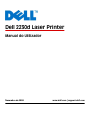 1
1
-
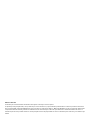 2
2
-
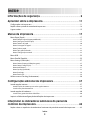 3
3
-
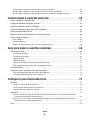 4
4
-
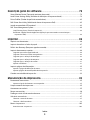 5
5
-
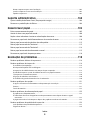 6
6
-
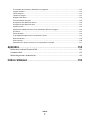 7
7
-
 8
8
-
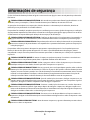 9
9
-
 10
10
-
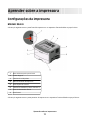 11
11
-
 12
12
-
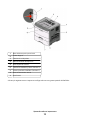 13
13
-
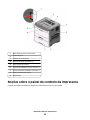 14
14
-
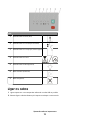 15
15
-
 16
16
-
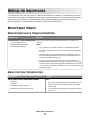 17
17
-
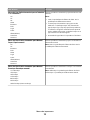 18
18
-
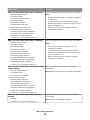 19
19
-
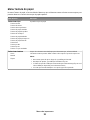 20
20
-
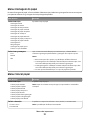 21
21
-
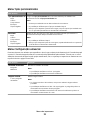 22
22
-
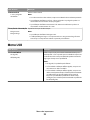 23
23
-
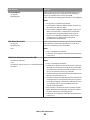 24
24
-
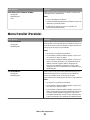 25
25
-
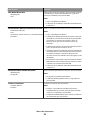 26
26
-
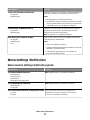 27
27
-
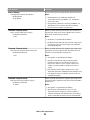 28
28
-
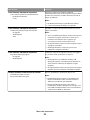 29
29
-
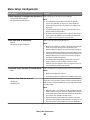 30
30
-
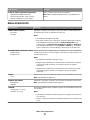 31
31
-
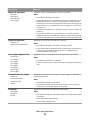 32
32
-
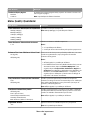 33
33
-
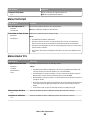 34
34
-
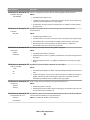 35
35
-
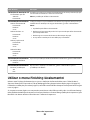 36
36
-
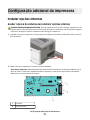 37
37
-
 38
38
-
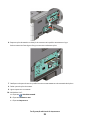 39
39
-
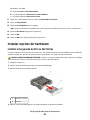 40
40
-
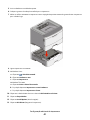 41
41
-
 42
42
-
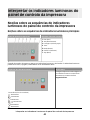 43
43
-
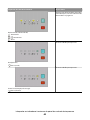 44
44
-
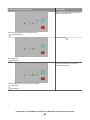 45
45
-
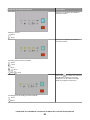 46
46
-
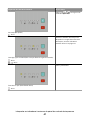 47
47
-
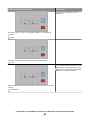 48
48
-
 49
49
-
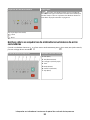 50
50
-
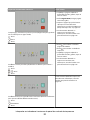 51
51
-
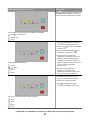 52
52
-
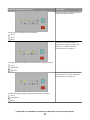 53
53
-
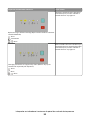 54
54
-
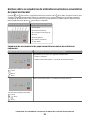 55
55
-
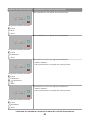 56
56
-
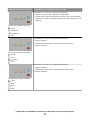 57
57
-
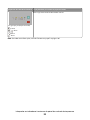 58
58
-
 59
59
-
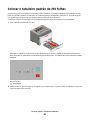 60
60
-
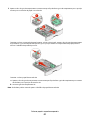 61
61
-
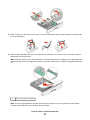 62
62
-
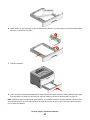 63
63
-
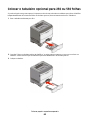 64
64
-
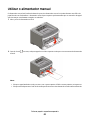 65
65
-
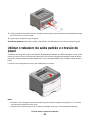 66
66
-
 67
67
-
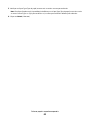 68
68
-
 69
69
-
 70
70
-
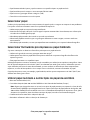 71
71
-
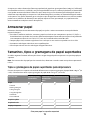 72
72
-
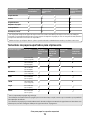 73
73
-
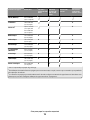 74
74
-
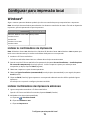 75
75
-
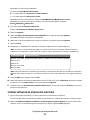 76
76
-
 77
77
-
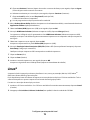 78
78
-
 79
79
-
 80
80
-
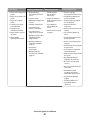 81
81
-
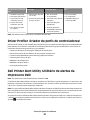 82
82
-
 83
83
-
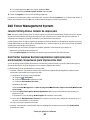 84
84
-
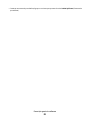 85
85
-
 86
86
-
 87
87
-
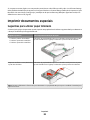 88
88
-
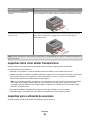 89
89
-
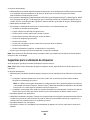 90
90
-
 91
91
-
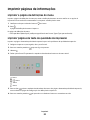 92
92
-
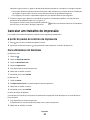 93
93
-
 94
94
-
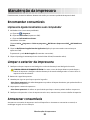 95
95
-
 96
96
-
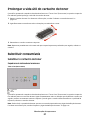 97
97
-
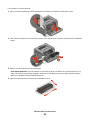 98
98
-
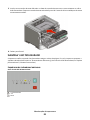 99
99
-
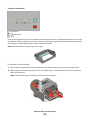 100
100
-
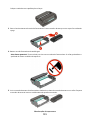 101
101
-
 102
102
-
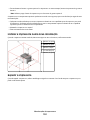 103
103
-
 104
104
-
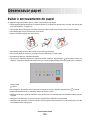 105
105
-
 106
106
-
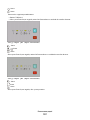 107
107
-
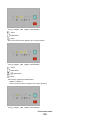 108
108
-
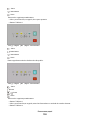 109
109
-
 110
110
-
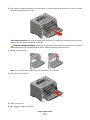 111
111
-
 112
112
-
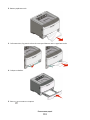 113
113
-
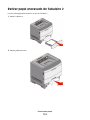 114
114
-
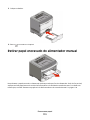 115
115
-
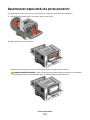 116
116
-
 117
117
-
 118
118
-
 119
119
-
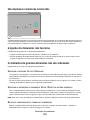 120
120
-
 121
121
-
 122
122
-
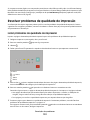 123
123
-
 124
124
-
 125
125
-
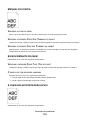 126
126
-
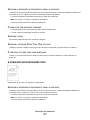 127
127
-
 128
128
-
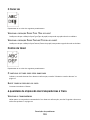 129
129
-
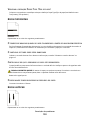 130
130
-
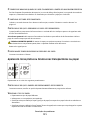 131
131
-
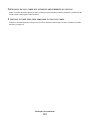 132
132
-
 133
133
-
 134
134
-
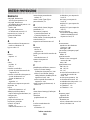 135
135
-
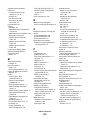 136
136
-
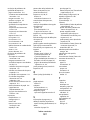 137
137
-
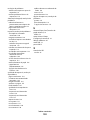 138
138
Dell 2230d/dn Mono Laser Printer Guia de usuario
- Categoria
- Impressoras de etiquetas
- Tipo
- Guia de usuario
Artigos relacionados
-
Dell 3330dn Mono Laser Printer Guia de usuario
-
Dell 2350d/dn Mono Laser Printer Guia de usuario
-
Dell 1110 Laser Mono Printer Guia de usuario
-
Dell 2330d/dn Mono Laser Printer Guia de usuario
-
Dell 1710/n Mono Laser Printer Guia de usuario
-
Dell 1720/dn Mono Laser Printer Guia de usuario
-
Dell 1130 Laser Mono Printer Guia de usuario
-
Dell 1133 Laser Mono Printer Guia de usuario